
时间:2021-02-05 10:15:59 来源:www.win10xitong.com 作者:win10
我们在使用电脑的时候遇到了win10系统如何设置鼠标滚轮问题确实比较难受,win10系统如何设置鼠标滚轮问题对于很多新手来说就不太容易自己解决,大部分时候都会去求助别人,要是你想不方便向专业人士寻求帮助,其实是可以完全自己独立解决的。小编提供以下的解决流程:1、从开始菜单中打开【设置】。然后选择【设备】。2、然后我们选择【鼠标】选项卡中,点击下面的【其他鼠标选项】就可以了。下面就一起好好的看一下win10系统如何设置鼠标滚轮问题的详尽处理手法。
如何在win10系统中设置鼠标滚轮:
1.从开始菜单打开[设置]。然后选择[设备]。
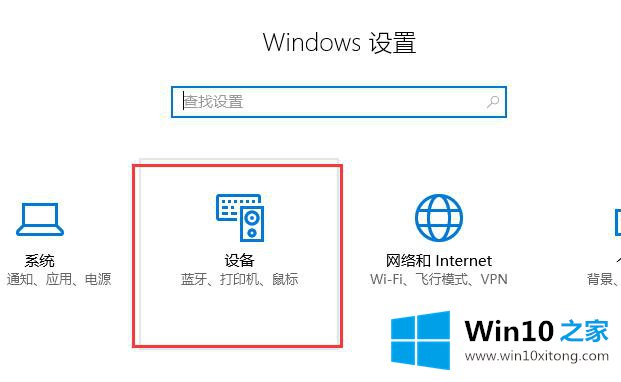
2.然后我们选择[鼠标]选项卡,并单击下面的[其他鼠标选项]。
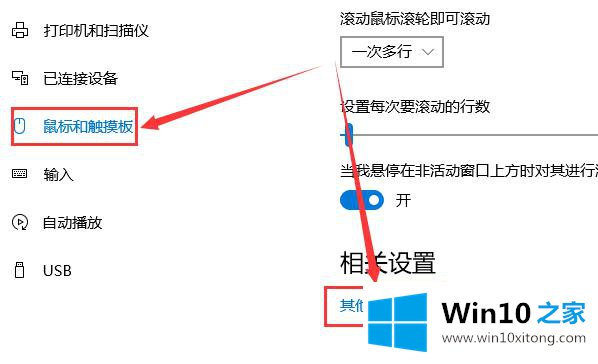
3.然后我们切换到顶部的【滑轮】列,就可以设置滚轮了。
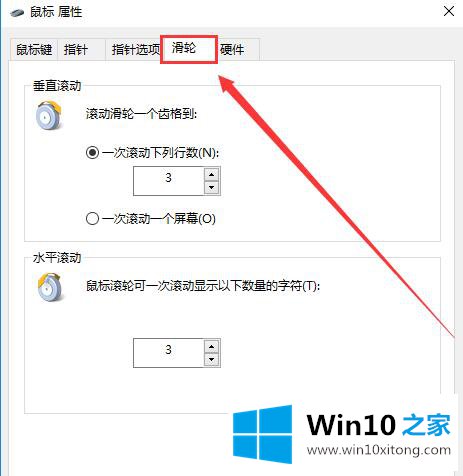
如果你也遇到win10系统如何设置鼠标滚轮的问题,今天小编就非常详细的给你说了,很希望能够通过上面的内容对大家有所帮助,祝大家万事如意。